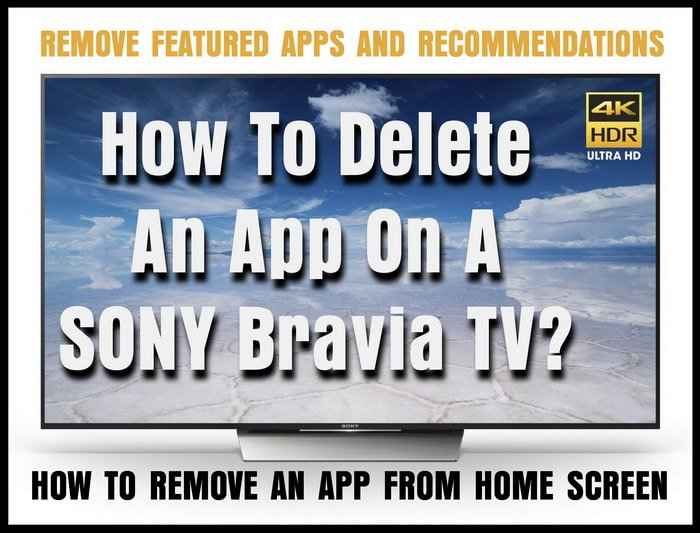
Come rimuovere un'app da una TV Sony? Recentemente ho acquistato una Sony Bravia XBR X850D serie 55 "Android 4K HDR TV (XBR-55X850D). Questa TV SONY è assolutamente incredibile. La qualità delle immagini è migliore di qualsiasi altra TV che abbia mai visto. Sono molto contento di questa TV. Tuttavia, ne avevo alcuni problemi con l'installazione iniziale a una connessione Internet wireless. Puoi spiegare come collegare facilmente la mia TV Sony al Wi-Fi? Una volta collegato Internet alla mia TV SONY con una connessione cablata, ho notato che ci sono "App in evidenza" come "Logitech Harmony", "Negozio per remoto", "Negozio TV", "Offerta bonus", "DIRECTV Pronto", "Sony Select", “Promozioni”, “Raccomandazioni”, e altre app che voglio eliminare. Esistono anche "App" preinstallate in altre sezioni nell'area "Home" che non desidero. Vorrei pulire e rimuovere alcune delle app preinstallate. Puoi dirmi come eliminare un'app o tutte le "app in primo piano" dalla mia serie TV Sony XBR? Inoltre, c'è un modo semplice per scoprire nuovi contenuti o app in modo da poter organizzare meglio la schermata principale? Una volta in grado di rimuovere app, c'è anche un modo per controllare la mia TV SONY con il mio set-top box o decoder via cavo?
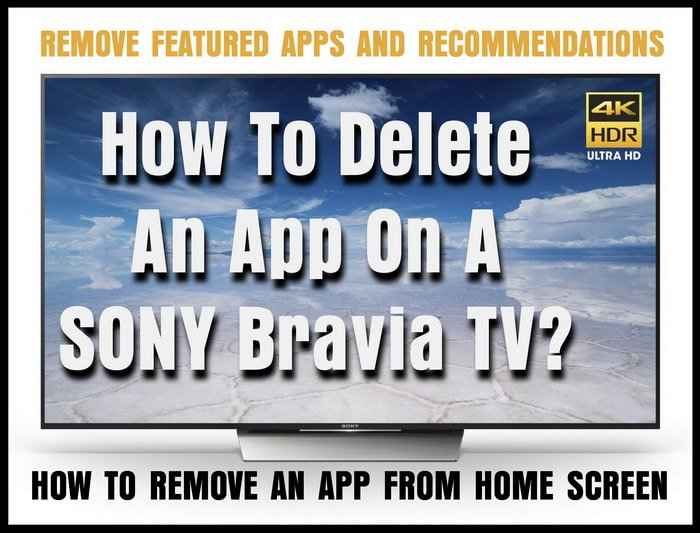 Sony XBR TV - Come eliminare le app
Sony XBR TV - Come eliminare le app
Come eliminare le app preinstallate su SONY Android TV?
Per RIMUOVERE COMPLETAMENTE la sezione "App in primo piano" dalla schermata iniziale di SONY TV:1 - Accendi la tua SONY BRAVIA TV.2 - Usa il telecomando e vai a "Impostazioni".3 - Vai a "App".4 - Passa a "App di sistema".5 - Passare a "Sony Shelf".6 - Vai a "Notifiche".7 - Passa a "Off". La sezione "App in evidenza" non sarà più disponibile e la schermata iniziale apparirà più pulita e più organizzata.NOTA: dopo aver rimosso le "App in evidenza", riavvia il televisore per testarlo e accertati che non ci sia più.
 SONY 4K HDR TV con Android TV - Schermata iniziale
SONY 4K HDR TV con Android TV - Schermata iniziale
Ecco come RIMUOVERE l'app Sony Select che rimuove tutto ciò che riguarda Sony Select:1 - Accendi la tua SONY BRAVIA TV.2 - Usa il telecomando e vai a "Impostazioni".3 - Vai a "App".4 - Vai a "Sony Select". (Forza chiudilo)5 - Imposta "Notifiche" su OFF.Spegnendolo, Android TV avrà rimosso il bloatware.NOTA: Dopo aver rimosso le "App Sony Select", riavviare il televisore per testare e accertarsi che non ci sia più.
Un altro metodo per spegnere o rimuovere le app SONY TV:1 - Accendi la tua SONY BRAVIA TV.2 - Usa il telecomando e vai a "Impostazioni".3 - Vai a "Preferenze di sistema".4 - Passa a "Schermata iniziale".5 - Passare a "Riga raccomandazioni".6 - Disattiva "OFF" tutte le APP.Le app non saranno più disponibili e avrai la possibilità di organizzare la schermata iniziale per renderla meno ingombrante.
Per rimuovere alcune app sul tuo Sony TV, devi utilizzare Google Play Store.1 - Vai al tuo "Home Menu" premendo il pulsante "HOME" sul telecomando SONY TV.2 - Scorri verso il basso fino allo scaffale "App" e seleziona l'icona di Google Play.3 - Sarai quindi nel Google Play Store.4 - Seleziona l'app che vuoi eliminare e seleziona "Disinstalla".Vedi sotto per le immagini ...
 Sony TV Remote Control - Pulsante HOME
Sony TV Remote Control - Pulsante HOME
 SONY TV - Rimuovi App - Google Play Store - Seleziona e Disinstalla
SONY TV - Rimuovi App - Google Play Store - Seleziona e Disinstalla
O PROVA ... A seconda del numero di modello SONY TV hai:-È sufficiente evidenziare l'app specifica che si desidera rimuovere. Quindi fare clic sul pulsante "opzioni" sul telecomando che apre un piccolo menu. Sarà quindi possibile eliminare o rimuovere l'app.
O PROVA ... A seconda del numero di modello SONY TV hai:-Vai nella sezione di selezione dell'app e seleziona il comando delle opzioni di menu. - Premi la freccia verso il basso sulla tastiera. - Nel sottomenu seleziona l'opzione "Home and all app settings". In questa sezione, potrai scegliere di nascondi qualsiasi app. Questo non elimina l'app ma lo nasconde.
 Televisori Sony XBR 4K HDR - Televisori da 49 "- 55" - 65 "
Televisori Sony XBR 4K HDR - Televisori da 49 "- 55" - 65 "
SONY BRAVIA TV AIUTA I VIDEO QUI SOTTO:A collega la tua SONY TV al Wi-Fi passo dopo passo, guarda il video qui sotto. Gli altri video step by step ti mostreranno anche come eliminare, aggiornare, installare e disinstallare app da SONY TV. Imparerai anche come personalizzare la barra dei contenuti, il menu principale, trovare più contenuti da guardare, controlla la tua TV con set-top box / decoder via cavo, e come installa ed esegui qualsiasi app sul tuo Android TV Sony.
Sony BRAVIA TV - Come disinstallare app da Google Play su SONY TV.Google Play ha molte app da installare.Scopri come disinstallare, installare e aggiornare app / giochi con Android TV.
Sony BRAVIA TV - Come installare, aggiornare e disinstallare app da Google Play?Come installare o disinstallare e aggiornare app o giochi con la tua SONY Android TV.
Sony BRAVIA TV - Come personalizzare la barra dei contenuti - Scopri?Usando il telecomando con il tuo Sony Bravia TV ... Premi il tasto DISCOVER sul telecomando e puoi trovare una varietà di contenuti.Scopri come personalizzare la "barra dei contenuti" sulla tua SONY TV con le tue app o canali TV preferiti.
Sony BRAVIA TV - Descrizione del menu HomeAndroid TV di Sony ha "Menu Home" = Scopri cosa puoi fare sul menu Home e come funziona.
Sony BRAVIA TV: trova i contenuti TV che desideri guardare con le categorie di genere.Questo video ti mostrerà come impostare i tuoi generi preferiti passo dopo passo sul tuo Android Bravia Sony.
Sony BRAVIA TV - Come controllare la TV con decodificatore / decoder via cavoDesideri utilizzare il set-top box (decoder via cavo) con il tuo Sony BRAVIA TV?Puoi usare IR Blaster incluso.Scopri come controllare la TV con set-top box con l'IR blaster.
Come caricare qualsiasi app su un Android TV Sony?Come installare ed eseguire qualsiasi app sul tuo SONY Android TV Con Aptoide installato sul televisore, è possibile ottenere app non disponibili su Android TV.
Come collegare il tuo Sony TV con Wi-Fi a una rete wireless?
I metodi per rimuovere o eliminare le app sopra Sony Android 4K HDR Le televisioni sono pensate per il XBR e W800 serie e numeri di modello TV Sony Z9D, X93D, X930D, X940D, X850D, X800D, X750D, X700D, X950B, X940C, X930C, X910C, X900C, X850C, X830C, X810C, W850C, e W800c. Tutti i nuovi TV 4K di Sony con Android TV.
Se avete domande su come eliminare una qualsiasi delle app preinstallate con la tua TV Sony, lascia una domanda qui sotto e saremo in grado di guidarti su come disinstallare qualsiasi app o app bloatware installate sulla tua TV Sony.

